Corrija todos os problemas do iOS, como tela quebrada, travamento, etc., sem perder dados.
Como habilitar o modo de desenvolvedor no iPhone 16 – Dicas para usá-lo
O Modo Desenvolvedor do iPhone permite que desenvolvedores de aplicativos iOS acessem configurações avançadas e opções de depuração para testar/executar um aplicativo ou modificar configurações. Agora, se você é novo no desenvolvimento de aplicativos, precisa saber que esse modo não é habilitado por padrão; você ainda precisa habilitá-lo manualmente. Portanto, esta postagem apresenta 2 maneiras viáveis que você pode seguir para habilitar o Modo Desenvolvedor no seu iPhone. Além disso, esta postagem também apresenta maneiras de usá-lo! Então, comece a mergulhar abaixo!
Lista de guias
O que é o Modo Desenvolvedor no iPhone? O que ele vai ajudar? Como habilitar o modo de desenvolvedor no iPhone 16 Como usar o modo de desenvolvedor no iPhone Perguntas frequentes sobre como habilitar o modo de desenvolvedor no iPhoneO que é o Modo Desenvolvedor no iPhone? O que ele vai ajudar?
Antes de mergulhar nas 2 maneiras fáceis de habilitar o Modo Desenvolvedor no iPhone, você pode primeiro explorar um pouco do contexto desse modo. Ao fazer isso, você pode entender esse modo muito mais profundamente. Então, o Modo Desenvolvedor é um recurso que oferece várias opções ocultas que um usuário e um desenvolvedor iOS podem usar. Essas opções incluem configurações avançadas e ferramentas de depuração que geralmente não estão disponíveis nas configurações regulares do seu dispositivo.
Agora, depois de habilitar o Modo Desenvolvedor no iPhone, o que ele vai ajudar? Bem, o Modo Desenvolvedor oferece muita ajuda, especialmente se você estiver desenvolvendo um aplicativo iOS. Parte da ajuda que ele pode dar inclui a capacidade de testar aplicativos em um dispositivo real, acessar ferramentas avançadas de depuração, testar o desempenho do aplicativo e a capacidade de depurar um aplicativo mais rápido. Além disso, o Modo Desenvolvedor protege você de instalar inadvertidamente aplicativos prejudiciais e reduz vetores de ataque.
Como habilitar o modo de desenvolvedor no iPhone 16
Agora que você explorou o que é o Modo Desenvolvedor e qual ajuda você pode obter após habilitá-lo no seu iPhone, é hora de descobrir como habilitar o Modo Desenvolvedor no seu iPhone. Como mencionado anteriormente, esta postagem apresentou 2 maneiras fáceis de habilitar o Modo Desenvolvedor. Você pode explorar cada uma dessas maneiras e ver qual delas você acha mais direta e benéfica para você. Então, sem mais delongas, explore cada uma delas agora!
1. Via Configurações
A primeira maneira de habilitar o Modo Desenvolvedor no seu iPhone é acessando-o no aplicativo Ajustes do seu dispositivo. Para habilitar isso, aqui estão os passos que você deve seguir:
Passo 1Abra o aplicativo "Configurações", selecione as opções "Privacidade e configurações" e toque no botão "Modo de desenvolvedor". Em seguida, toque no botão "alternar" na tela do Modo de desenvolvedor para ativá-lo.
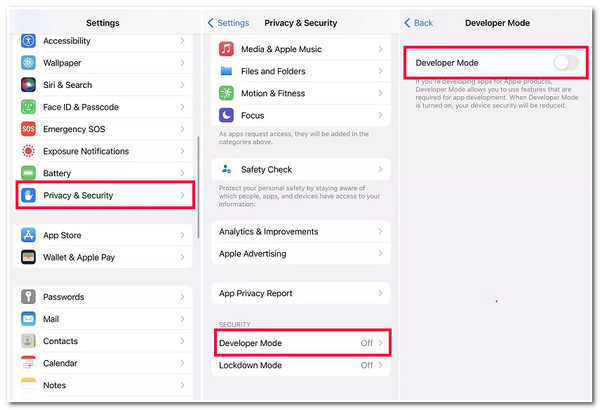
Passo 2Depois disso, toque no botão "Reiniciar" para iniciar o processo de habilitação do modo. Em seguida, insira sua senha no botão "Ligar" na caixa de diálogo. E pronto! É assim que você habilita o Modo Desenvolvedor do iPhone via Ajustes.
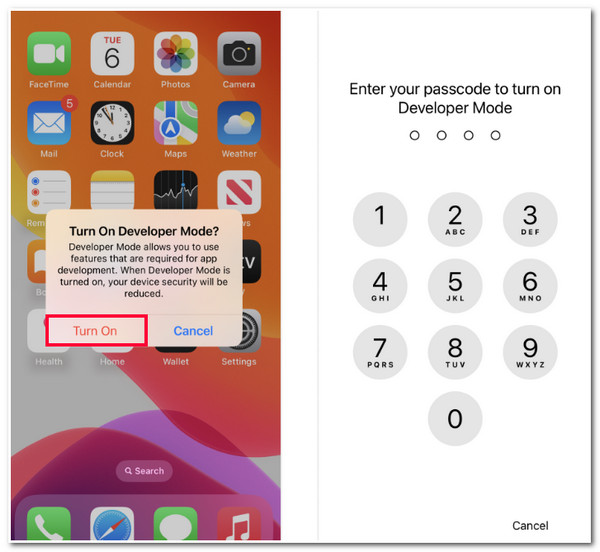
2. Xcode no Mac
Caso contrário, se o Modo Desenvolvedor não estiver disponível em suas Configurações, você pode usar o Xcode no seu Mac para habilitar o Modo Desenvolvedor no seu iPhone. No entanto, espere que você vá para um roteador mais longo com este método. Mas pelo menos você habilitou o Modo Desenvolvedor no seu dispositivo. Então, como você habilita o Modo Desenvolvedor no iPhone usando o Xcode? Aqui estão os passos que você deve seguir:
Passo 1Baixe e instale a ferramenta "Xcode" no seu Mac na App Store. Depois disso, inicie-a, aceite os "termos e condições" e insira a senha do seu dispositivo. Depois disso, clique no botão "Instalar" na nova janela.
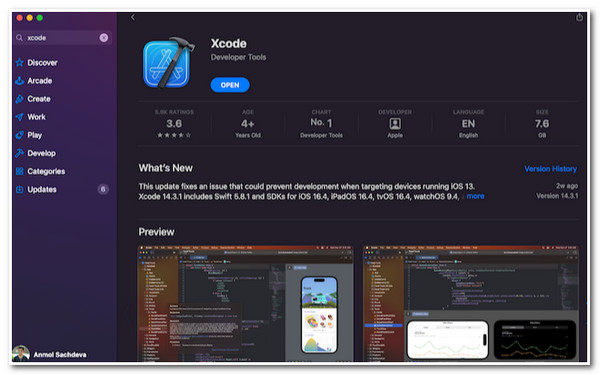
Passo 2Em seguida, conecte seu iPhone ao seu Mac usando um cabo USB. Depois disso, marque a aba "Windows" e selecione a opção "Dispositivo e Simuladores". Em seguida, vá até seu iPhone e toque no botão "Confiar neste Computador".
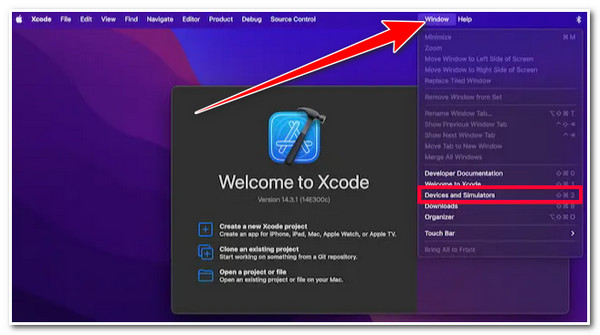
etapa 3Em seguida, vá para o seu iPhone, execute o aplicativo "Ajustes", selecione a opção "Privacidade e Segurança", role para baixo e toque no botão "Modo Desenvolvedor". Em seguida, alterne o botão "switch" na tela do Modo Desenvolvedor para ligá-lo. Depois disso, toque no botão reiniciar para concluir o processo.
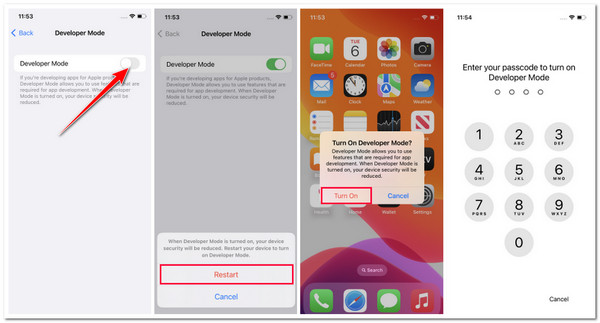
Como usar o modo de desenvolvedor no iPhone
Pronto! Essas são as etapas fáceis para mostrar a você como habilitar o Modo Desenvolvedor no iPhone. Agora, se você é um novo usuário do Modo Desenvolvedor e não tem conhecimento suficiente para usá-lo, explore as poucas etapas abaixo. Ao executar as etapas listadas, você pode adquirir conhecimento básico sobre como usar o Modo Desenvolvedor. Então, sem mais delongas, explore as etapas abaixo!
Passo 1Habilite o Modo Desenvolvedor no seu iPhone seguindo os passos da parte 2 deste artigo. Depois disso, conecte seu iPhone ao computador usando um cabo USB. Faça isso se quiser usar seu iPhone com um computador para desenvolver, testar e depurar um aplicativo iOS.
Passo 2Depois disso, quando você conectar ambos os dispositivos, você precisa confiar no seu computador tocando no botão "Confiar neste computador" no seu iPhone. A caixa de diálogo "Confiar neste computador?" geralmente aparece no seu iPhone se você fizer isso pela primeira vez.
etapa 3Caso contrário, se você quiser desenvolver, testar e depurar um aplicativo iOS, você deve usar o Xcode. Inicie a ferramenta no seu computador e conecte seu iPhone usando um cabo USB.
Passo 4Em seguida, para criar e executar um aplicativo, selecione seu "dispositivo" na lista no Xcode e clique no botão "Executar". Então, você pode usar as ferramentas e recursos do Modo Desenvolvedor. Isso inclui configurações avançadas, condicionador de link de rede, otimização de desempenho, etc.
Dicas de bônus para corrigir todos os bugs sem o modo de desenvolvedor no iPhone
Aí está! Essas são as coisas que você precisa saber e maneiras de habilitar o Modo Desenvolvedor no iPhone. Agora, se você estiver usando o Modo Desenvolvedor pela primeira vez, precisa ter cuidado, pois ele pode causar danos potenciais ao seu dispositivo se não for usado corretamente. Se você estiver hesitante em usá-lo para depurar um aplicativo, você pode usar o 4Recuperação do sistema Easysoft iOS ferramenta! Esta ferramenta pode corrigir mais de 50 problemas/bugs do sistema iOS, incluindo muitos bugs do sistema e do aplicativo do iPhone. Além disso, esta ferramenta tem um recurso de um clique que permite corrigir problemas de forma eficiente e rápida sem perda de dados. Além disso, ela também oferece atualizações e downgrades gratuitos baixando um pacote de firmware. Ao baixar este pacote, você também pode corrigir o problema e adquirir um novo sistema perfeito!

2 modos para corrigir bugs do iPhone: padrão para bugs simples e avançado para bugs sérios.
Corrija vários problemas do iOS, como problemas de dispositivo, tela, modo iOS e modo iTunes.
Digitalize e faça backup do seu iPhone sem salvar nenhuma informação ou dado.
Suporta todos os modelos e versões de iPhone, do iPhone 4S/4 ao iPhone 16 com iOS 17/18.
100% Seguro
100% Seguro
Perguntas frequentes sobre como habilitar o modo de desenvolvedor no iPhone
-
É seguro ativar o Modo de Desenvolvedor no iPhone?
Sim, se você souber como usá-lo. No entanto, habilitar o Modo Desenvolvedor no seu iPhone pode levar a várias mudanças no seu dispositivo. Essas mudanças incluem aumento do uso da bateria, desempenho lento, problemas de áudio, etc.
-
Quais modelos ou versões do iPhone suportam o Modo Desenvolvedor?
O Modo Desenvolvedor está disponível em modelos de iPhone que executam iOS 16 e posteriores. Se o Modo Desenvolvedor não estiver disponível no seu iPhone, você pode estar usando uma versão mais antiga do iOS.
-
Posso habilitar o Modo Desenvolvedor no iPhone sem usar o Xcode e habilitá-lo nos Ajustes?
Infelizmente, não há outras maneiras de habilitar o Modo Desenvolvedor no seu iPhone. Você só pode habilitar o Modo Desenvolvedor habilitando-o em Ajustes e usando o Xcode.
Conclusão
É isso! Essas são as 2 maneiras viáveis que você pode seguir para habilitar o Modo Desenvolvedor no seu iPhone. Depois de ler este post, você agora tem um pouco de conhecimento sobre o Modo Desenvolvedor, como habilitá-lo e como usá-lo! Se você estiver hesitante em usar o Modo Desenvolvedor para corrigir todos os bugs, você pode usar o 4Recuperação do sistema Easysoft iOS ferramenta como alternativa! Com o recurso avançado de recuperação do sistema iOS desta ferramenta, você pode corrigir bugs do sistema e do aplicativo do seu iPhone de forma rápida e eficiente! Para descobrir mais sobre esta ferramenta, visite seu site oficial hoje mesmo!
100% Seguro
100% Seguro



